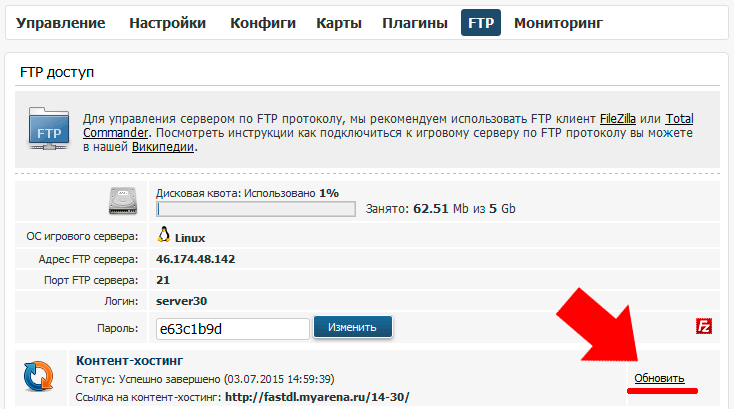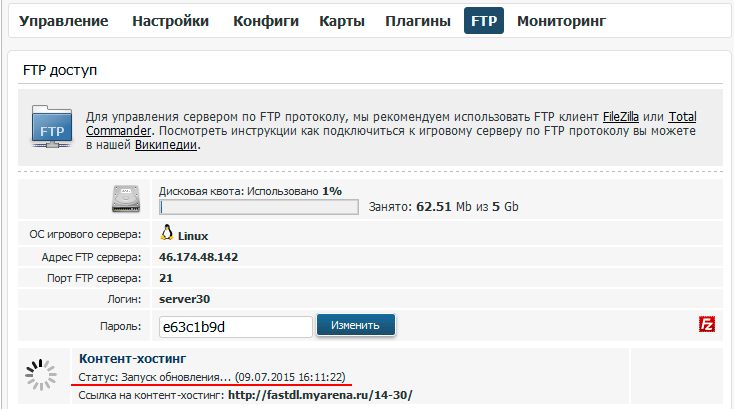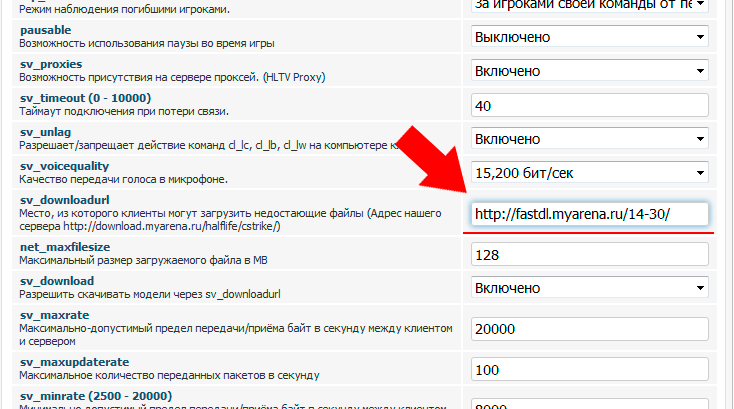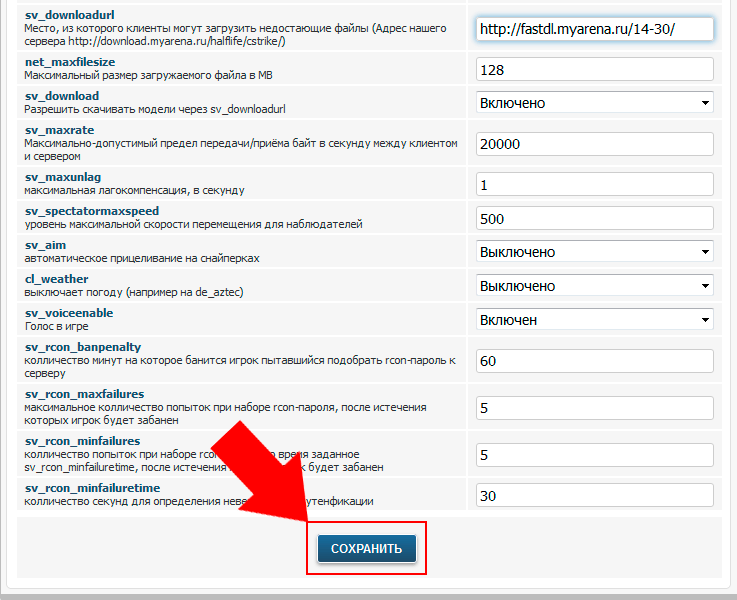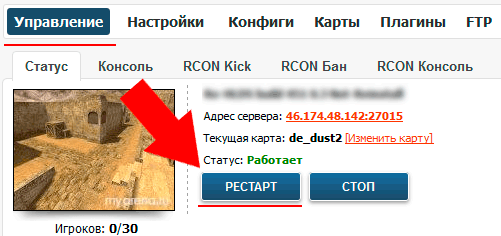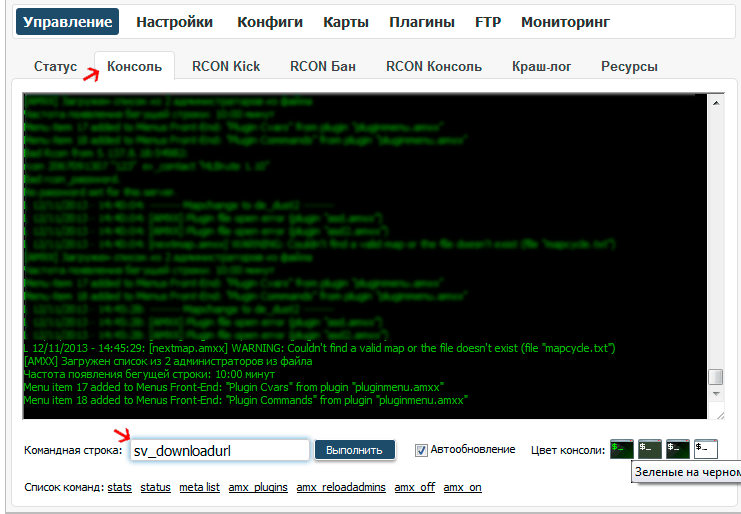Контент-хостинг
Видео-инструкция по созданию контент-хостинга: http://www.youtube.com/watch?v=9Nv4t2LOsko от пользователя ZVEER.
Что такое контент-хостинг?
Контент-хостинг - это хранилище, которое содержит файлы, предназначенные для быстрого скачивания в клиенте игры. Если у вас на сервере установлены нестандартные звуки, карты или прочие ресурсы, то у игрока они могут скачиваться долго или по некоторым причинам могут не скачиваться вообще. Для этого и нужно создавать контент-хостинг, чтобы при входе на сервер, игра смогла быстро скачать все недостающие ресурсы с веб-сервера. Использование отдельного хранилища файлов также позволяет избавить игровой сервер от работы, связанной с передачей файлов, что снизит нагрузку на него.
Контент-хостинг предоставляется нашим клиентам бесплатно!
Адрес контент-хостинга определяется параметром sv_downloadurl. Когда Вы заказываете сервер, sv_downloadurl уже содержит ссылку на наш контент-хостинг. Наш контент-хостинг содержит все карты, модели, звуки и прочие файлы, которые требуются для плагинов и карт из панели управления. Поэтому, если Вы не включаете FTP-режим, то ничего настраивать не нужно!
Если включен FTP-режим, Вы можете закачивать свои дополнительные карты, звуки и прочее. Однако наш контент-хостинг для sv_downloadurl не будет содержать ваших файлов, следовательно игроки не смогут быстро скачивать файлы (или в некоторых случаях не смогут скачать файлы вообще). В этом случае необходимо создать свой индивидуальный контент-хостинг для sv_downloadurl.
Перейдем к созданию контент-хостинга.
Шаг 1.
Для того, чтобы создать контент-хостинг без каких-либо ограничений, вам надо зайти в раздел FTP.
В разделе FTP нужно нажать на кнопку Обновить (Рисунок 1)
Просмотреть статус обновления контент-хостинга вы можете на этой же странице (Рисунок 2)
Шаг 2.
Переходим в раздел Конфиги -> server.cfg
В переменную sv_downloadurl вписываем ссылку, которая у вас отображена на странице FTP (Рисунок 3)
Сохраняем изменения кнопкой Сохранить (Рисунок 4)
Шаг 3.
Выполняем рестарт сервера (Рисунок 5)
Проверяем контент-хостинг.
Внимание, контент-хостинг будет работать исправно только тогда, когда статус у него будет Успешно завершено.
Если Вы самостоятельно указываете переменную sv_downloadurl в файле server.cfg, то адрес контент-хостинга нужно поместить в двойные кавычки. В нашем примере это будет выглядеть так:
sv_downloadurl "http://fastdl.myarena.ru/14-30/"
Сохраните изменения, перезапустите игровой сервер. Создание и настройка контент-хостинга завершена. Для уверенности в правильности совершенных действий, прочитайте ниже указания по проверке контент-хостинга.
Проверка контент-хостинга
И так, контент-хостинг и игровой сервер настроен. Теперь нужно проверить, все ли сделано правильно.
1. Для начала убедимся, что веб-сервер работает исправно и ссылка является корректной. Откройте Ваш веб-браузер и в адресной строке введите адрес Вашего контент-хостинга, далее к адресу дописываем путь к какому-нибудь файлу, который присутствует на контент-хостинге.
У нас в примере выше использовался адрес http://fastdl.myarena.ru/14-30/. Допустим, что мы закачали карту de_dust2_2x2.bsp, поэтому, если мы в адресной строке браузера введем адрес http://fastdl.myarena.ru/14-30/maps/de_dust2_2x2.bsp (данная ссылка указана только для примера, вы должны вводить свой адрес), то после нажатия на Enter, у нас должно начаться скачивание этого файла.
Если у вас скачивание файла не началось, а вы получили в ответ ошибку 404 (Not Found), то убедитесь, что Вы обновили контент-хостинг во вкладке FTP (рис. 1).
2. В панели управления игровым сервером в консоль вводим команду sv_downloadurl (без каких-либо ссылок и значений). В ответ нам в консоли будет написано текущее значение этого параметра, т.е. в ответ должна придти ссылка, которую Вы указали в конфиге. Если же Вам в ответ приходит не то, что указано в конфиге, перепроверьте, сохранили ли вы изменения, после чего выключите и включите игровой сервера (не меняйте карту, а именно выключите и включите сервер). Опять введите команду и убедитесь, что в ответ сервер выдает именно то значение, которое вы указали, а также, что в конце и в начале ссылки отсутствуют лишние пробелы. (Рисунок 17)
3. Для окончательной проверки нужно выйти из игры и удалить какой-нибудь нестандартный файл из папки с игрой (тот файл, который должен будет скачаться с контент-хостинга). После чего вновь запустите игру и зайдите на свой сервер. Если файл скачался без проблем, значит все работает исправно. Зайдите в папку с игрой и убедитесь, что нужный Вам файл появился.
Ниже вы можете прочитать список часто встречаемых ошибок, которые допускают пользователи при создании контент-хостинга.
Часто допускаемые ошибки
Чаще всего приходится сталкивать с подобными ошибками:
1. Параметр sv_downloadurl был изменен, но сервер не был перезапущен. Нужно именно перезапускать сервер (выключить и включить), а не менять карту.
2. В параметре sv_downloadurl перед ссылкой или в конце ссылки были случайно добавлены пустые пробелы. Нужно их удалить и перезапустить сервер.
3. При проверке быстрого скачивания нужно также перезапускать игру, потому что ссылка на быстрое скачивание, после первого входа на сервер, остается в памяти игры.
4. Необходимые файлы для быстрого скачивания должны присутсовать, как на игровом сервере, так и на контент-хостинге. Иногда необходимые звуки или прочие ресурсы забывают закачать на сам игровой сервер.
5. Если все настроено верно, но скачиваются файлы все равно долго, то, возможно, у Вас медленная скорость подключения к интернету.